Perché non riesco a trovare i punti salienti di Overwatch e come registrare video di alta qualità
Dove vengono salvati i momenti salienti di Overwatch? Se hai già acquisito video di gioco in Overwatch, dovrebbe essere difficile individuare i file su Windows o Mac. Per condividere facilmente i momenti salienti di Overwatch con i siti di social media, la registrazione dei video di gioco con la qualità originale fa parte delle abilità indispensabili. Dovresti gestire i file di registrazione e modificarli con editor video professionali. Ecco una guida sulla registrazione dei momenti salienti in Overwatch, sul salvataggio dei momenti salienti di Overwatch e suggerimenti utili per l'argomento correlato. Basta leggere l'articolo per trovare alcune informazioni utili.
Lista guida
Come registrare i momenti salienti in Overwatch su PC/Mac Dove vengono salvati i momenti salienti di Overwatch Come registrare i momenti salienti di Overwatch senza limitazioni Domande frequenti sulla registrazione dei momenti salienti in OverwatchCome registrare i momenti salienti in Overwatch su PC/Mac
Dove vanno a finire gli highlights di Overwatch? Poiché i punti salienti di Overwatch non vengono salvati automaticamente sul tuo computer, è il motivo per cui non riesci a trovarli. Se non hai salvato i momenti salienti o non riesci a trovare i momenti salienti acquisiti, segui i seguenti passaggi per registrare e trovare i momenti salienti di Overwatch.
Come registrare i momenti salienti in Overwatch su PC
Passo 1.Vai al menu "Controlli" e fai clic sul pulsante "Cattura momenti salienti" nella parte inferiore del menu. Successivamente, puoi modificare i tasti di scelta rapida per la registrazione dei momenti salienti. Per impostazione predefinita, puoi premere il tasto "F9" sulla tastiera per registrare i momenti salienti in una clip di 12 secondi.
Passo 2.Ci sarà una notifica sulla parte sinistra dello schermo, che ti informa che è iniziata la registrazione dei momenti salienti di Overwatch. Vai al menu "Momenti salienti di Overwatch" per selezionare i momenti salienti dall'opzione "I 5 migliori di oggi" o dall'opzione "Catturati di recente".
Passaggio 3.Se desideri scaricare un momento saliente registrato, fai clic con il pulsante destro del mouse sul contenuto scelto. Puoi aggiungere un nome e regolare i parametri del video prima di procedere al download. Quindi, fai clic sul pulsante "Salva" per scaricare i momenti salienti scelti.
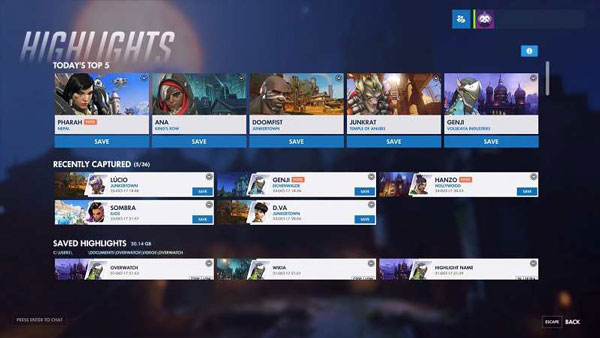
Come registrare i momenti salienti in Overwatch su Mac
Passo 1.Assicurati di aver collegato un altoparlante per la registrazione audio. Quindi puoi aprire e iniziare a giocare a Overwatch. Premi i tasti "Comando + Maiusc + 5" per aprire la registrazione dello schermo Mojave e iniziare la registrazione.
Passo 2.Scegli l'icona della registrazione video e fai clic sulla scheda "Overwatch". Dopo aver catturato i momenti salienti di Overwatch su Mac. Puoi salvare i momenti salienti registrati nella memoria interna quando smetti di riprodurre o registrare.
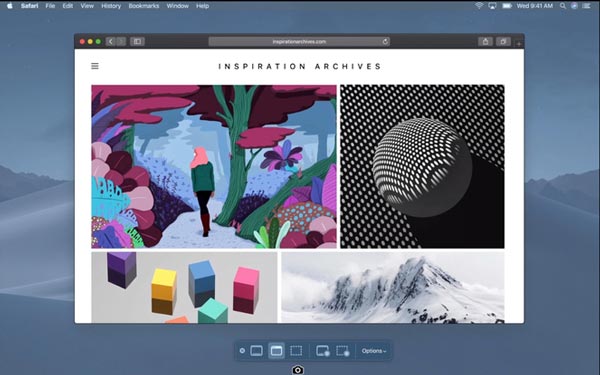
Dove vengono salvati i momenti salienti di Overwatch
Proprio come accennato in precedenza, puoi trovare gli highlights di Overwatch registrati nella cartella "Overwatch". Questo è quando usi gli strumenti integrati di Overwatch. Nel tuo disco locale puoi trovare la cartella "Documento" che contiene la cartella Overwatch, che viene salvata in formato MP4.
Se hai già trasferito i momenti salienti di Overwatch registrati sul tuo computer, ecco la procedura dettagliata per controllare i video. Quando desideri salvare i tuoi momenti salienti di Overwatch in una posizione diversa, puoi seguire i passaggi seguenti.
Passo 1.Chiudi il video di gioco di Overwatch. Vai al campo di ricerca e inserisci "%Documents%", quindi fai clic sul pulsante "Invio".
Passo 2.Vai alla cartella "DocumentsOverwatchSettings" per trovare il file "Setting-v0.ini". Successivamente, puoi aprire e modificare il file con un editor di testo.
Passaggio 3.Cerca "MovieExport" nel file e aggiungilo manualmente al documento. È necessario inserire "VideoPath="''" su un'altra riga.
Passaggio 4.In questo processo, puoi scegliere la nuova posizione in cui salvare i tuoi momenti salienti di Overwatch inserendo il nome della cartella tra virgolette.
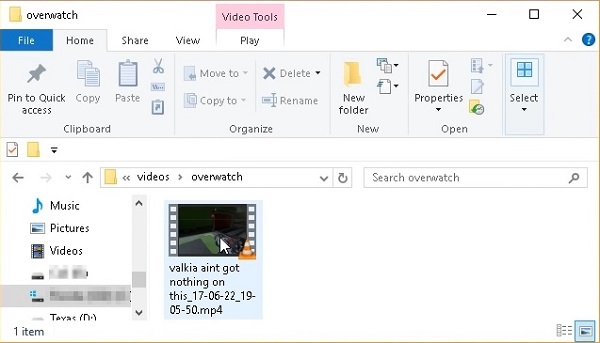
Come registrare i momenti salienti di Overwatch senza limitazioni
Come catturi l'intera sessione di Overwatch e Highlights senza limitazioni? Sia che tu debba registrare i momenti salienti di Overwatch con alta qualità o gestire i video con facilità, AnyRec Screen Recorder è il registratore di gioco all-in-one che puoi prendere in considerazione. Inoltre, puoi aggiungere annotazioni, tagliare i video, migliorare i file audio e gestire i video e condividere i file sui siti Web dei social media.

Cattura i momenti salienti di Overwatch e l'intera sessione senza limiti di tempo
Modifica il codec video, il codec audio, la frequenza dei fotogrammi, la frequenza di campionamento e altre impostazioni
Fornisci funzionalità avanzate di modifica e annotazione per perfezionare i punti salienti di Overwatch
Salva le registrazioni sul tuo computer o condividile con i siti di social media
100% Sicuro
100% Sicuro
Passo 1.Dopo aver installato AnyRec Screen Recorder, puoi avviare il programma e fare clic sul pulsante "Game Recorder". Assicurati che il gioco sia già avviato sul tuo computer, fai clic sulla freccia giù e scegli la finestra "Overwatch".

Passo 2.Successivamente, puoi abilitare l'opzione "Suono di sistema" per acquisire i file audio durante il gioco. Inoltre, puoi abilitare l'opzione "Microfono" e l'opzione "Webcam" per aggiungere il commento del gioco ai momenti salienti di Overwatch.

Passaggio 3.Una volta avviato il gioco, fai clic sul pulsante "REC" per avviare la registrazione dei momenti salienti di Overwatch. Durante il processo di registrazione, aggiungi anche filigrane, annotazioni, linee, forme e persino scatti alcune istantanee in base alle tue esigenze.
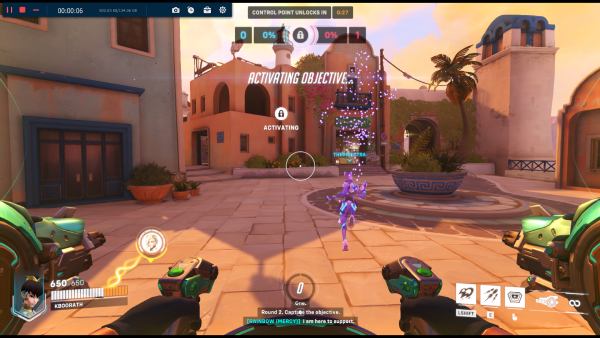
Passaggio 4.Fai clic sul pulsante "Stop" per salvare i momenti salienti di Overwatch sul tuo computer. Diversamente dal metodo integrato, puoi semplicemente fare clic su "Cronologia registrazioni" per andare alla posizione dei momenti salienti di Overwatch e gestire i video con registratore dello schermo di gioco.
Domande frequenti sulla registrazione dei momenti salienti in Overwatch
-
C'è un modo per condividere i miei momenti salienti di Overwatch?
Puoi condividere i tuoi momenti salienti con qualcuno incluso nella tua lista di amici nel gioco. Tuttavia, se desideri condividere le tue registrazioni con gli altri social network, dovresti sapere dove si trovano i momenti salienti di Overwatch salvati sul tuo computer.
-
Come modificare la risoluzione per la registrazione dei momenti salienti di Overwatch?
Vai alla finestra "Registra momenti salienti" del programma, puoi modificare le modifiche alla risoluzione prima di scaricare i momenti salienti di Overwatch registrati. Inoltre, in questa finestra puoi anche regolare la qualità del video e la frequenza dei fotogrammi in base alle tue preferenze.
-
Perché non riesco a trovare i punti salienti di Overwatch quando accedo di nuovo?
Ogni volta che stai per disconnetterti, assicurati di aver già scaricato in anticipo i momenti salienti di Overwatch registrati. Perché Overwatch cancellerà automaticamente i momenti salienti registrati una volta disconnesso.
Conclusione
L'articolo condivide i metodi per registrare i momenti salienti di Overwatch e come trovare i video. Puoi anche scaricare la registrazione per trovare il metodo per cambiare la posizione. È conveniente che Overwatch abbia il suo registratore per il tuo momento migliore nel gioco con i tuoi co-giocatori. Ma quando devi catturare i video con alta qualità e gestire le registrazioni, AnyRec Screen Recorder è la migliore alternativa per catturare Overwatch e altri streaming di video di gioco. Scarica subito la versione di prova gratuita per ottenere una registrazione eccellente.
